Tento článek bude diskutovat o „ upozornění: LF bude nahrazeno CRLF “ a poskytněte řešení, jak to opravit.
Co znamená „varování: LF bude nahrazeno CRLF“ v Gitu?
' upozornění: LF bude nahrazeno CRLF “ se většinou vyskytuje, když je hodnota konfigurační proměnné Git nastavena jako “ skutečný “. Důvodem varování je, že potvrzené soubory se liší od toho, co jste uložili.
Chcete-li tedy toto varování vyřešit nebo se mu vyhnout, musíte změnit hodnotu konfigurační proměnné Git pomocí „ $ git config <–global or local> core.autocrlf false “příkaz.
Podívejte se na níže uvedený scénář, který nám ukazuje zadané varování.
Krok 1: Přejděte do složky Git
Nejprve se pomocí poskytnutého příkazu přesuňte do kořenové složky projektů Git:
$ CD 'C:\Uživatelé \n azma\Go'
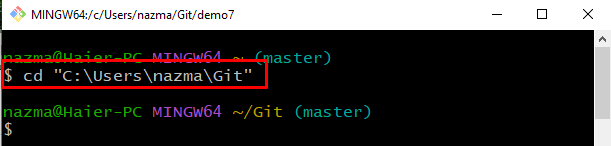
Krok 2: Vytvořte a přesuňte se do místního úložiště Git
Vytvořte nový adresář spuštěním příkazu „ mkdir 'příkaz a okamžitě se na něj přesuňte pomocí ' CD 'příkaz:
$ mkdir demo7 && CD demo7
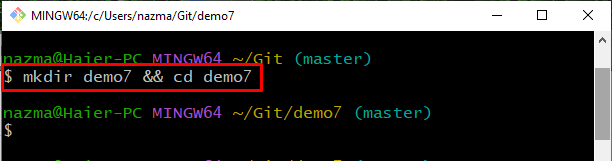
Krok 3: Inicializujte úložiště Git
Nyní spusťte „ je horko ” pro inicializaci místního úložiště Git:
$ je horko 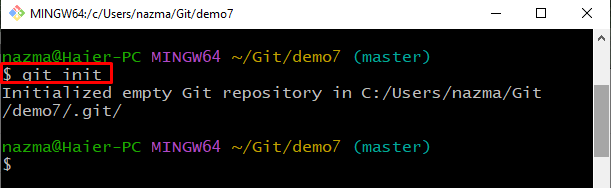
Krok 4: Otevřete a aktualizujte soubor
Spuštěním poskytnutého příkazu vytvořte nový soubor a přidejte nějaký text pomocí operátoru přesměrování:
$ dotek soubor1.txt && echo 'Je to můj první soubor' > soubor1.txtZde jsme přidali „ Je to můj první soubor “text v “ soubor1.txt ' přes ' echo 'příkaz:
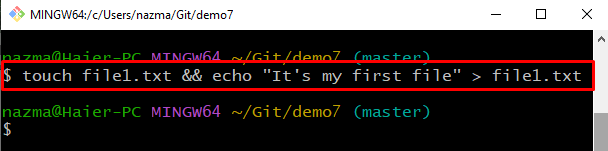
Krok 5: Přidejte soubor
Dále přidejte soubor do pracovní oblasti Git pomocí níže uvedeného příkazu:
$ git přidat soubor1.txtJe vidět, že Git bash vyvolal zmíněné varování, když jsme se pokusili přidat soubor do pracovní oblasti:
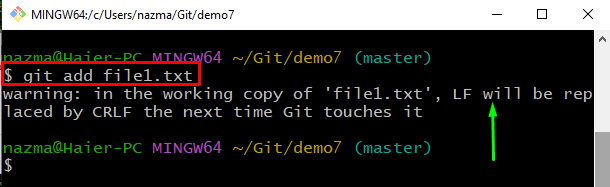
Nyní přejdeme k další části, kde opravíme „ upozornění: LF bude nahrazeno CRLF “.
Jak opravit „varování: Lf bude nahrazeno CRLF“?
Nyní se pojďme přesunout k níže uvedeným krokům, abychom opravili uvedené varování, které jsme zaznamenali v předchozí části.
Krok 1: Zkontrolujte nastavení
Nejprve zkontrolujte výchozí nastavení hodnoty konfigurační proměnné Git pomocí poskytnutého příkazu:
$ git config jádro.autocrlfPodle níže uvedeného výstupu je konfigurační proměnná Git nastavena jako „ skutečný “:
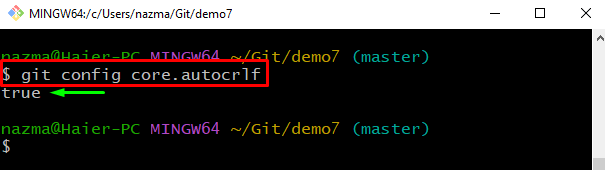
Krok 2: Globálně nahradit varováním CRLF (pro uživatele)
Dále změníme hodnotu konfigurační proměnné Git na „ Nepravdivé “ pomocí zadaného příkazu:
$ git config --globální jádro.autocrlf Nepravdivé 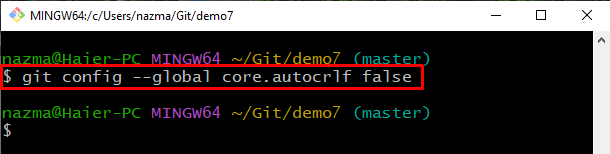
Krok 3: Ověřte nastavení
Nyní ověříme provedenou operaci, abychom zajistili, že se hodnota konfigurační proměnné změní na „ Nepravdivé “:
$ git config jádro.autocrlfNíže uvedený výstup znamená, že hodnota proměnné je úspěšně nastavena na „ Nepravdivé “:
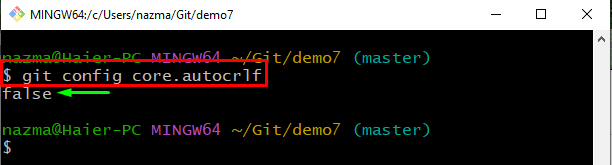
Krok 4: Nahradit výstrahou CRLF lokálně (pouze pro projekt)
Chcete-li nahradit varování CRLF pro konkrétní místní projekty, proveďte níže uvedený příkaz:
$ git config --místní jádro.autocrlf Nepravdivé 
Krok 5: Ověřte nastavení
Nyní spustíme „ git config “příkaz s “ jádro.autocrlf ” Konfigurační proměnná Git pro kontrolu její nakonfigurované hodnoty:
$ git config jádro.autocrlfV níže uvedeném výstupu můžete vidět, že hodnota je úspěšně nastavena na „ Nepravdivé “:
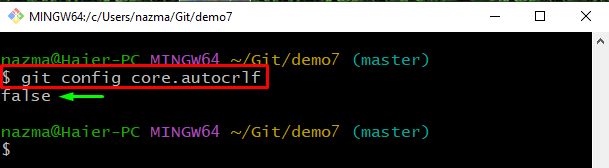
Krok 6: Přidejte soubor
Nakonec pomocí daného příkazu přidáme soubor do pracovní oblasti Git:
$ git přidat soubor1.txtJe vidět, že; soubor byl úspěšně přidán:
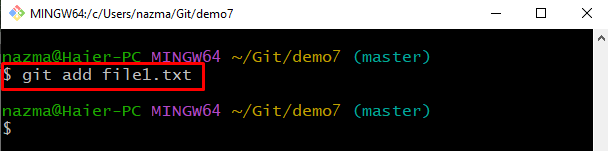
Krok 7: Zkontrolujte stav
Nakonec zkontrolujeme aktuální stav úložiště Git:
$ stav git .Níže uvedený výstup znamená, že nový soubor je přidán do úložiště Git:
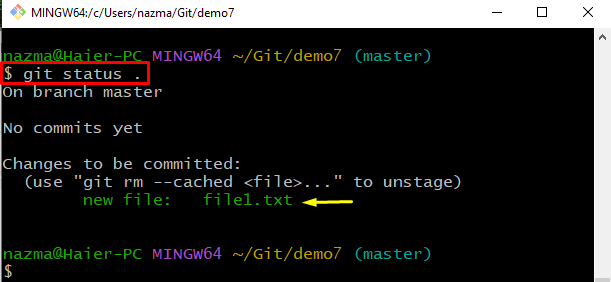
A je to! Poskytli jsme nejjednodušší řešení, jak opravit varování CRLF v Gitu.
Závěr
Uživatelé Git se většinou setkávají s „ upozornění: LF bude nahrazeno CRLF ' když ' autocrlf ” Hodnota konfigurační proměnné Git je nakonfigurována jako “ skutečný “. Jeho hodnotu však můžete změnit jako „ globální “ na uživatele a také “ místní “ za projekt v “ $ git config <–global or local> core.autocrlf false “příkaz. V tomto článku jsme diskutovali o „ upozornění: LF bude nahrazeno CRLF “ a nabídl řešení, jak to opravit.